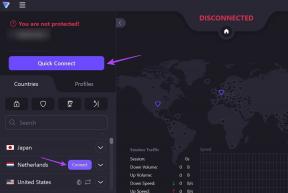Comment utiliser TweetDeck pour améliorer votre expérience Twitter
Divers / / December 02, 2021
Il fut un temps où je ne connaissais pas les tweets programmés, suivi des mots clés sur Twitter (utile pour les études de marché ou simplement pour en savoir plus sur des sujets), et en tweetant sur un ordinateur de bureau. Quand j'y repense, je peux à peine imaginer pourquoi je n'ai pas exploré le domaine des applications Twitter de bureau beaucoup plus tôt! L'un de mes favoris jusqu'à présent a été TweetDeck.
TweetDeck est un Adobe AIR app, ce qui signifie qu'elle est disponible pour les systèmes d'exploitation Windows et Mac OS X. À l'heure actuelle, il existe également des variantes disponibles pour l'intégration iPhone, Android OS et Chrome. TweetDeck montre vos informations Twitter en les affichant dans des colonnes. Par défaut, ces colonnes sont constituées de données récentes Amis'Tweets, Mentions, Messages directs, et Les tendances dans le monde entier. Si vous avez déjà utilisé HootSuite, vous connaissez peut-être un peu la mise en page de TweetDeck.

En haut (1), vous pouvez choisir d'ajouter une colonne. En faisant cela, vous pouvez soit ajouter de nouveaux types de flux, comme utiliser le
Chercher fonction pour lire les Tweets selon des mots-clés, ou faire un flux juste pour certains listes et groupes d'amis. Il existe également d'autres options que TweetDeck inclut par défaut, telles que Tweets programmés ou Sujets tendances. Cela vous aide vraiment à vous concentrer sur ce que vous voulez apprendre, qu'il s'agisse d'un domaine spécifique que vous souhaitez écouter ou simplement de rester en contact avec un groupe d'amis proches.
Près du haut (2), vous pouvez ajouter un autre compte Twitter à votre console TweetDeck. Ceci est particulièrement utile pour ceux d'entre nous qui ont des comptes professionnels et personnels, ou gérer un autre compte juste comme passe-temps. C'est génial de pouvoir agréger toutes ces informations à un seul endroit. Bien sûr, vous devez envisager d'être plus prudent lorsqu'il est si facile de publier un tweet personnel inapproprié sur un compte professionnel.

En bas (3) de la capture d'écran d'aperçu d'origine, vous pouvez voir les options disponibles pour vous permettre de modifier votre flux. Vous pouvez choisir de jeter un œil aux hashtags populaires, ou filtrer la colonne selon certains mots-clés.

TweetDeck vous permet également naturellement de rester en contact avec les tweets actuels. Par défaut, une petite boîte de dialogue apparaîtra chaque fois qu'un de vos amis tweetera.

J'ai trouvé le bombardement constant un peu ennuyeux, et l'éteindre était un jeu d'enfant. Naviguez simplement vers Paramètres, puis cliquez sur le Notifications languette. Vous aurez accès à toutes vos boîtes de dialogue contextuelles à partir de là !

J'ai été un peu curieux des autres capacités de Twitter, telles que m'exprimer via un enregistrement ou une webcam. TweetDeck permet d'ajouter très facilement des pièces jointes ou même d'enregistrer des vidéos en direct par webcam. Vous pouvez même lui faire suivre votre position (un peu effrayant, hein ?).

L'icône d'horloge dans cette capture d'écran est une méthode pour vous permettre de planifier vos tweets. C'est très pratique, surtout si vous souhaitez mettre à jour en masse votre flux Twitter et que vous disposez déjà de tweets prêts à l'emploi. Parfois, il peut être plus efficace de simplement les chronométrer en fonction des heures de pointe du trafic Twitter et de les programmer tous en une seule fois. De cette façon, vous n'aurez pas à interrompre ce que vous faites pour travailler sur votre fil Twitter.
TweetDeck est sans aucun doute un outil très utile pour mon bureau, et je suis heureux de l'utiliser. Profitez des nouvelles commodités qu'il a à offrir et faites passer votre Tweet au niveau supérieur. Oh, et n'oubliez pas de suivez Guiding Tech sur Twitter!